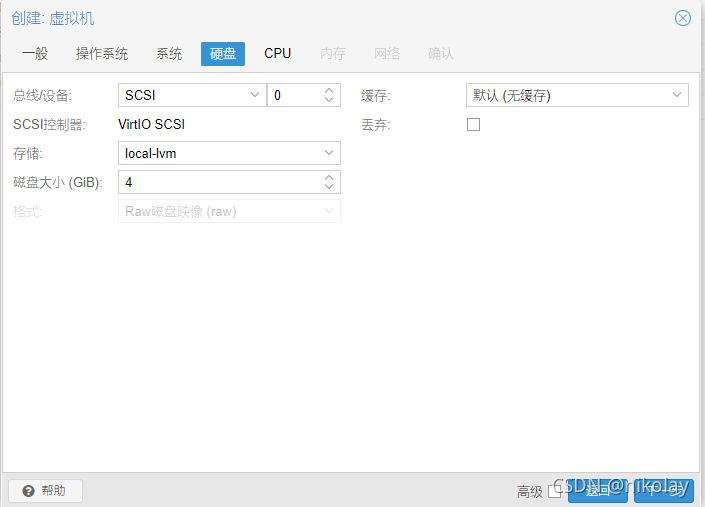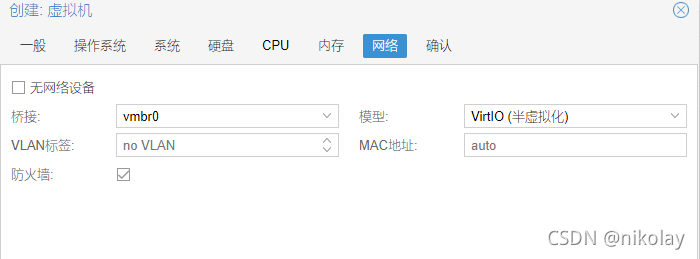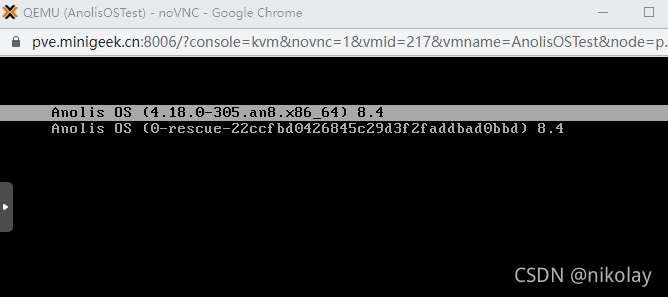Anolis (龙蜥) 系统社区https://openanolis.cn/
ISO 下载镜像https://openanolis.cn/download
我们知道在AnolisOS 镜像中提供了 .qcow2格式,方便直接在KVM 中进行部署,文件比DVD.ISO 要小巧很多,今天就来介绍如何.qcow2 镜像文件。
第一步:下载.qcow2
根据CPU 的类型,下载.qcow2 格式的镜像,这里我们选择 RHCK核心的.qcow2下载
第二步:将下载好的文件上传到虚拟机
这里我们以 proxmox 6.3为例,将下载好的.qcow2格式文件 通过WINSCP 上传到虚拟主机的root 目录下,
第三步:创建一台新的虚拟机,并导入.qcow2
登录 proxmox 的控制台,点击 创建虚拟机,根据自己的需求调整硬件配置,并记住VM ID
操作系统:这里选择“不使用任何介质”
系统:
硬盘:这里可以随便选,等一下会替换成下载的硬盘
CPU:
内存:
网络:
完成:
完成虚拟机的创建后,先不要急着启动,我们还需要将.qcow2 导入给新建的虚拟机
.qcow2导入
在proxmox的控制台,启动shell
查看WINSCP 上传的文件是否已经成功
然后执行以下命令:
qm importdisk 217 AnolisOS-8.4-x86_64-RHCK.qcow2 local-lvm
qm rescan
#命令格式:qm importdisk <vmid> yourimage.qcow2 namestoragepool
#VMID 填写已存在的VMID,这里填的是刚才示例中新创建的217
执行完成 qm importdisk 命令后,如上图会显示一个进度百分比,到100%后会显示附加在虚拟机磁盘的 未使用 (unused0)
在proxmox 的控制台,找到VMID为217 的虚拟机,在硬件选项中可以看到新添加的磁盘
选中原来的磁盘0 点击“分离”,成功分离后,就可以看到 未使用的磁盘0 和未使用的磁盘1
双击 “未使用的磁盘 0”,将其添加为虚拟机的磁盘
选中“未使用的磁盘 1 ”,点删除
在虚拟机的选择中,双击“引导顺序”,勾选scsi0,点OK
完成上述设置后,启动虚拟机,一切正常的话,就可以看到Anolis OS 引导界面了
第四步:登录系统,修改ROOT账户密码
使用虚拟机镜像的默认用户名:anuser 密码: anolisos 登录系统
通过passwd 命令修改 root密码:
sudo passwd root #修改ROOT密码完成密码修改后,重新使用root 登录系统
修改 /etc/ssh/sshd_config 中的 PermitRootLogin yes 可以使用root账户 登录ssh
至此,已完成使用.qcow2 镜像部署系统